朗報:Windows 11でもWindows 10と同じ操作で出来る
完全リモートで社員を雇っていました。この時に大活躍なのがクイックアシスタントです。
アプリのインストール不要。何時間でも無料で出来ます。
音声のやり取りはできないのでLINE電話を使いながらやっています。
Windows 10以降のOS同士で操作が出来ます。
ネットワークの講師をしていた時にリモートデスクトップとセットでリモートアシスタントの実習をしていました。
このリモートアシスタントの後継とも言えるのがクイックアシストです。Windows 10以降で使えます。
リモートデスクトップは便利ですが、双方で同じ画面を表示することができません。対してクイックアシストは、相手と同じ画面を見ることができます。
リモートアシスタントは、いろいろ面倒で実践ではつかえないレベルでしたが、クイックアシストは設定なしで簡単に使えるため便利です。
必要な物
双方がWindows 10 / 11 である必要があります。
支援を受ける側は、マイクロソフトアカウントでログインする必要があります。
Windows 10 Anniversary Update(2016年8月3日提供)以降のWindows
支援をする側は、マイクロソフトアカウントが必要です。
操作について
双方で「クイックアシスト」を起動します。
「Windows」キーを押した後に「quick assist」と入力します。
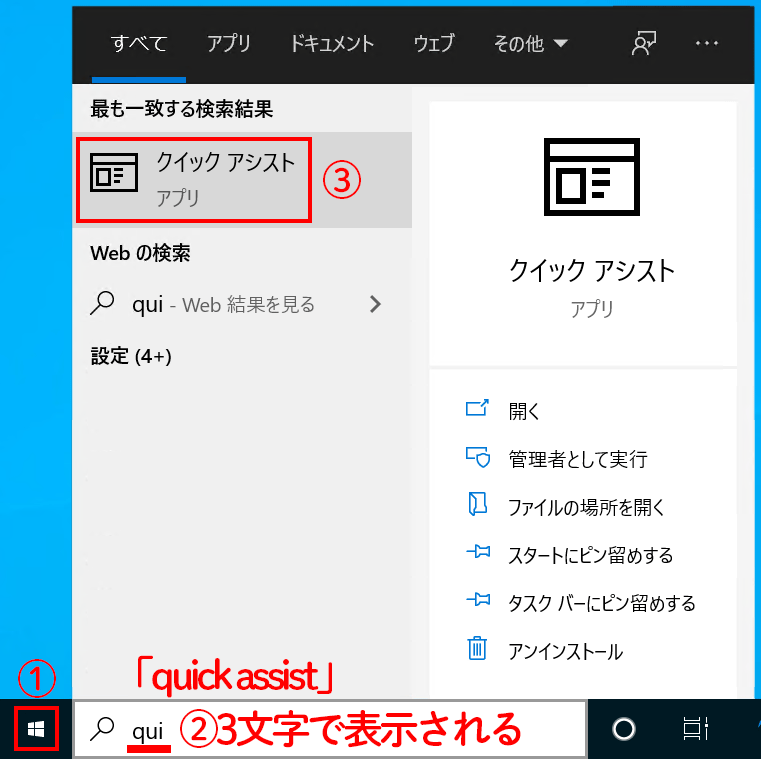
「支援を提供する」方は、「ほかのユーザーを支援する」をクリックします。
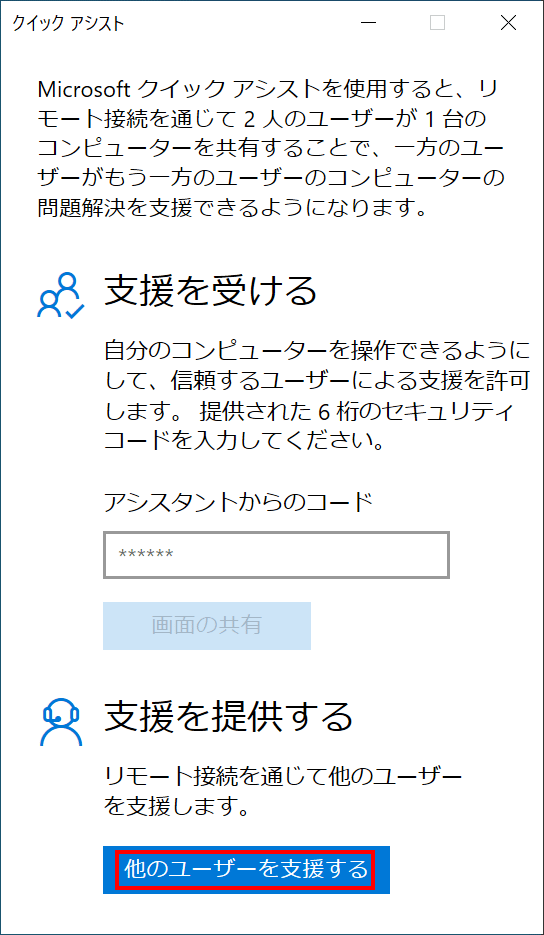
番号を支援したい方に伝えます。
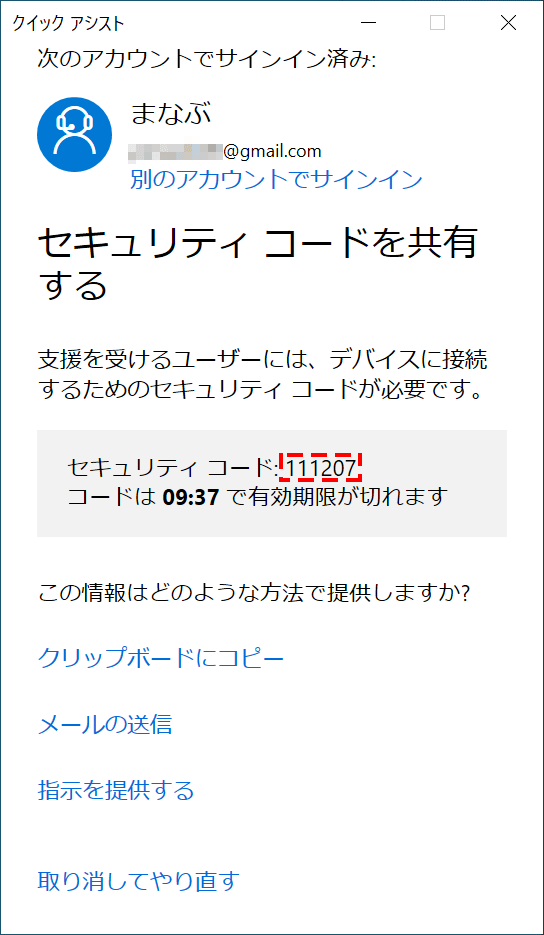
「支援を受ける」方は、上記のセキュリティコードを入力し、「画面の共有」をクリックします。
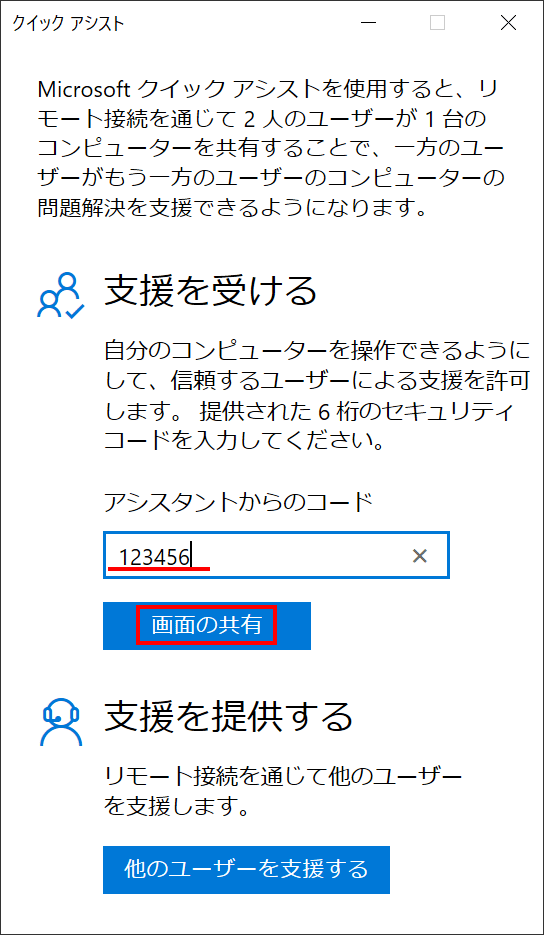
「支援を提供する」方が適当な共有オプションを選択します。
ここでは「完全に制御する」を選択します。
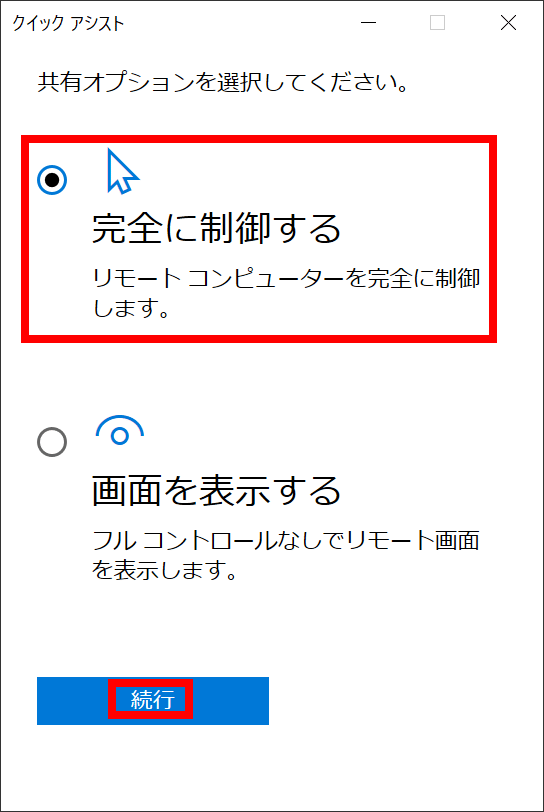
「支援を受ける」方が「許可」をクリックします。

相手にも見えていることがわかります。
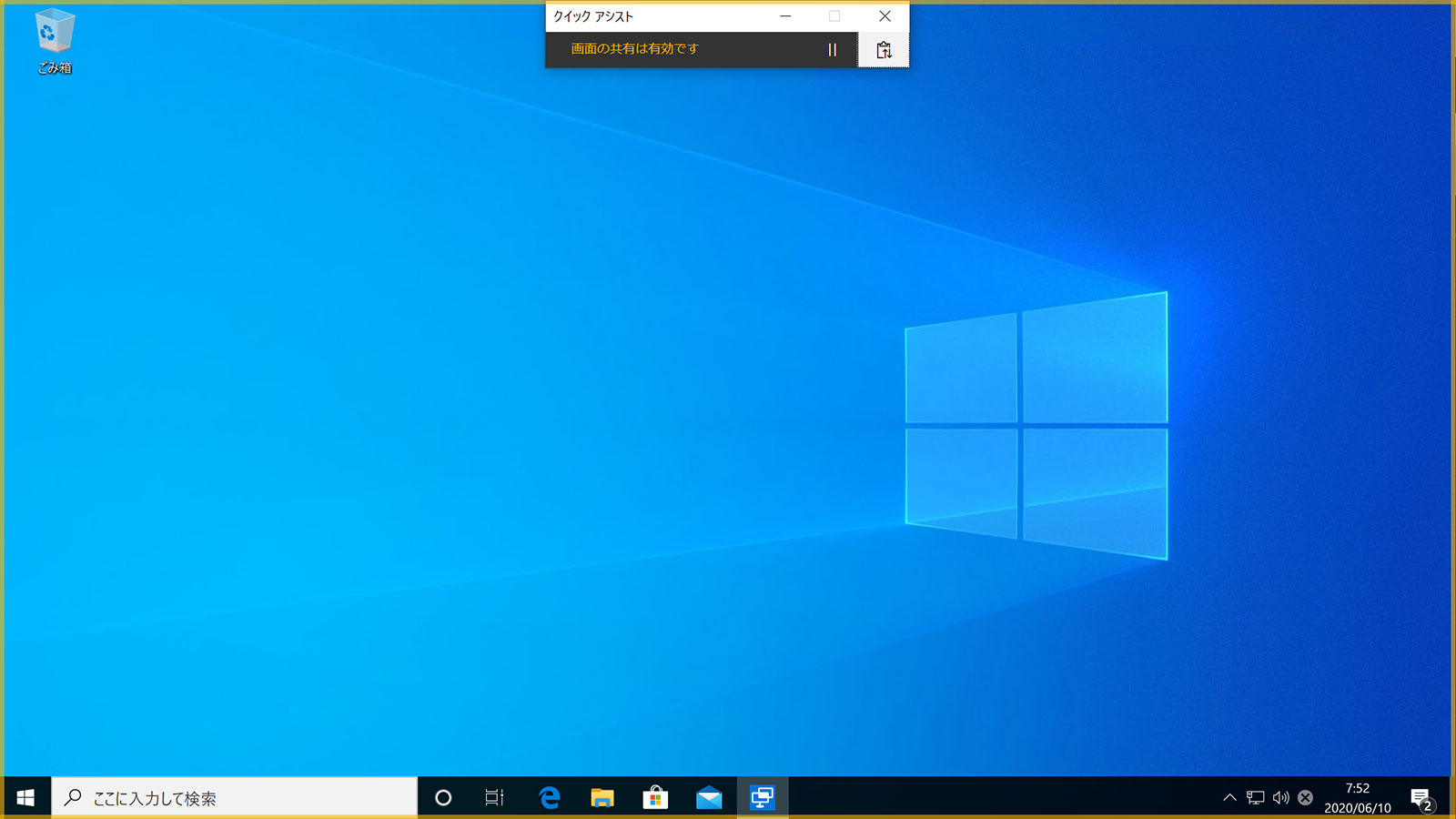
「支援を提供する」方が操作することができるようになりました。
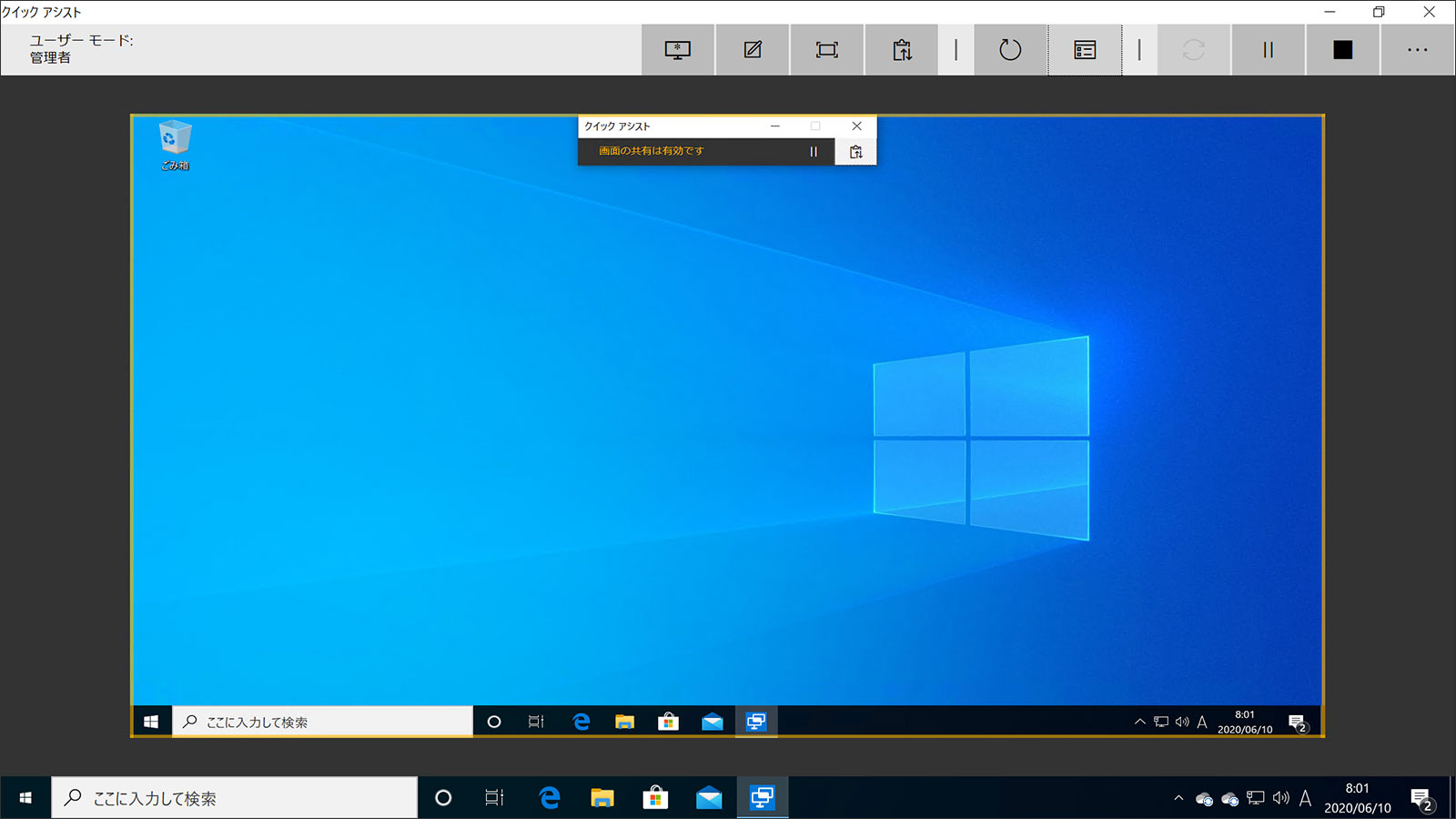
まとめ:とても簡単に支援できる
パソコン初心者でも簡単に支援を受けることができます。
リモートワークが一般的になった今こそ有効な機能です。


